php小編草莓為您介紹解決Win10補丁和印表機衝突的方法。使用Windows 10系統時,有時我們會遇到更新修補程式與印表機衝突的問題,導致無法正常使用印表機。這對於日常工作和學習會帶來一定的困擾。不過,別擔心,我們有一些簡單有效的解決方法,幫您解決這個問題,讓您的印表機重新正常運作。接下來我們將一一介紹如何解決Win10補丁和印表機衝突的問題,讓您輕鬆應對這個困擾。
更新補丁與印表機衝突的解決方法
方法一:
只要開機時強制關閉電腦,連續操作3次,Win10會自動開機至進階啟動
1、點選【疑難排解(重置你的電腦或查看進階選項)】。
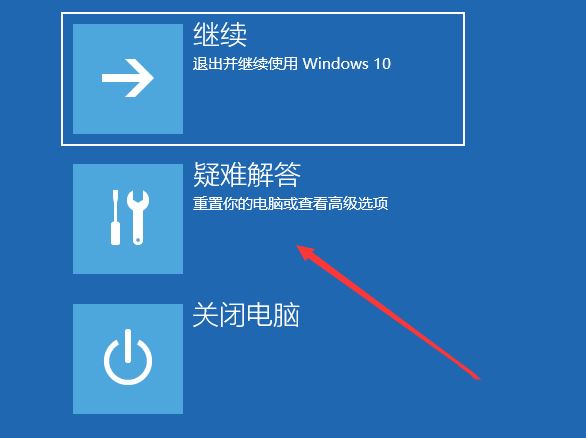
2、點選【進階選項】。
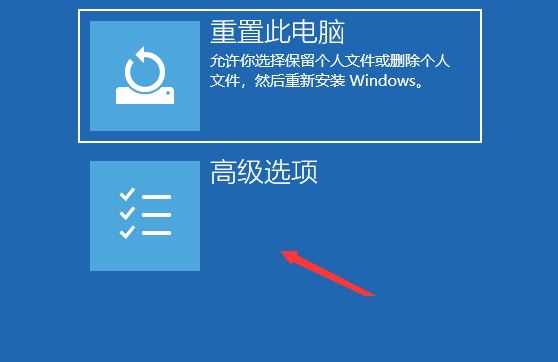
3、多個選項下,點選【解除安裝更新(從 Windows 移除最近安裝的品質更新或功能更新)】。
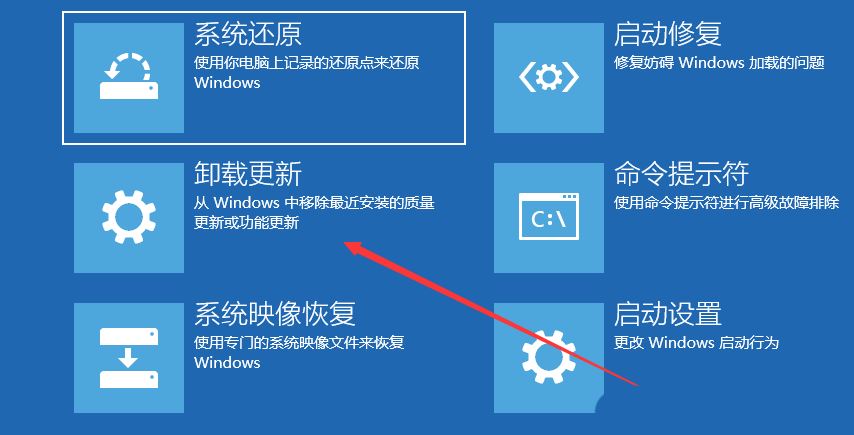
4、選擇一個選項,分別有【卸載最新的品質更新(一般是修復BUG、優化方面的小更新)】和【卸載最新的功能更新(版本更新)】。
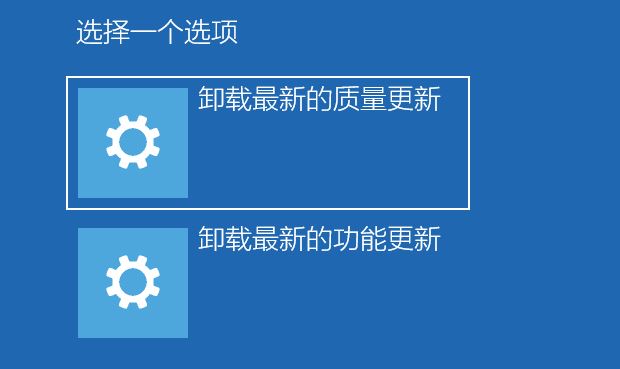
PS:需要了解目前更新的Win10系統,屬於最新的品質更新,還是功能更新,確定了更新類型再卸載。
方法二:
1、點選左下角的【開始功能表】,在開啟的選單項目中,找到並展開【Windows 系統】文件,點選開啟【控制面板】,或按【Win S】組合鍵,開啟搜索,搜尋框中,輸入【控制面板】,然後點選並開啟【控制面板應用程式】。
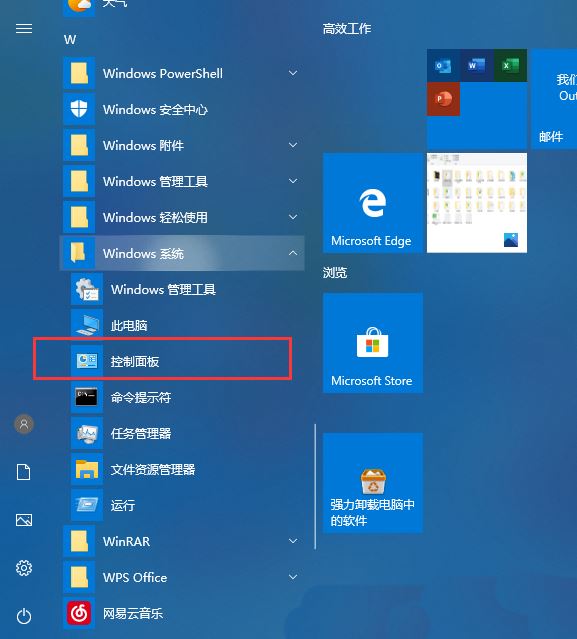
2、控制台視窗中,切換到【類別】的檢視方式,然後點選程式下的【卸載程式】。
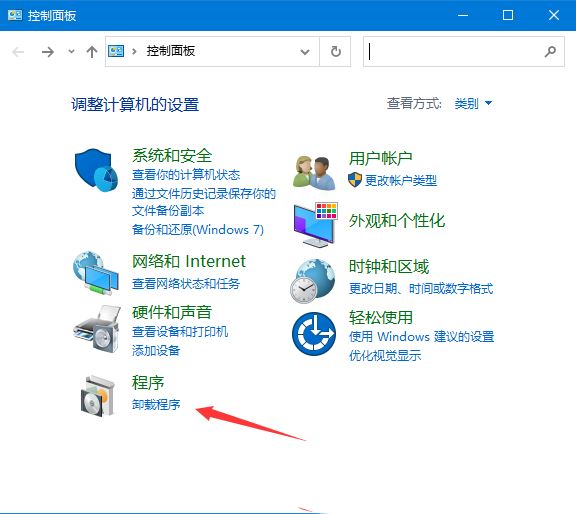
3、程式與功能視窗中,點選左上方的【檢視已安裝的更新】。
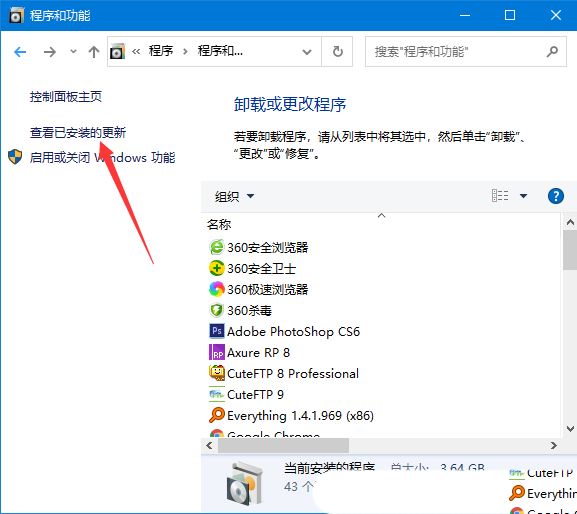
4、已安裝更新視窗中,卸載更新,若要卸載更新,請從清單中將其選中,然後按一下【卸載或更改】。這時系統會列出已經安裝的更新,【右鍵】點選要刪除的更新,再點選【卸載】即可。
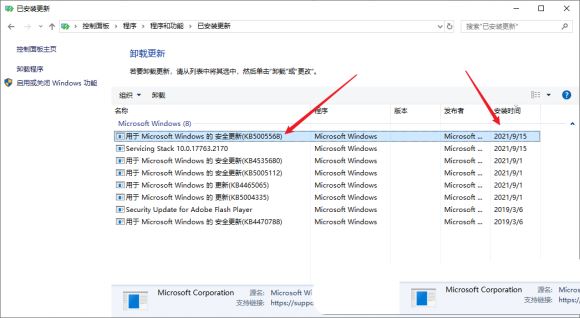
5、嘗試將印表機的共用主機上的補丁卸載並重新啟動。
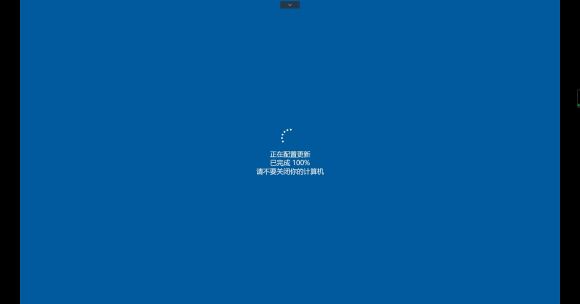
這樣就可以完美解決問題啦!
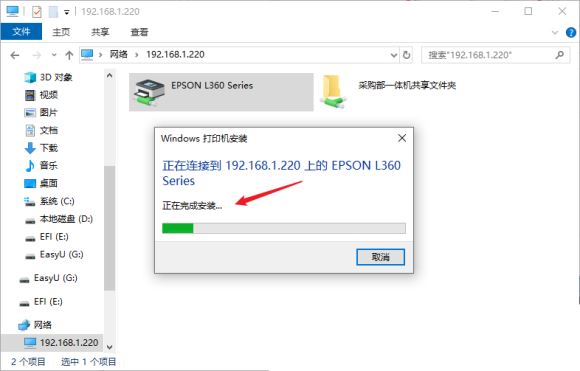
方法三:
1、打開【運行( Win R )】,輸入【devmgmt.msc】指令,按【確定或回車】 ,可以快速開啟裝置管理員。
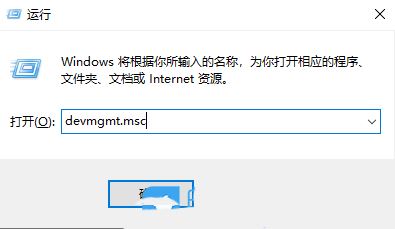
2、裝置管理員窗口,在印表機佇列中,找到並選擇有問題的印表機。
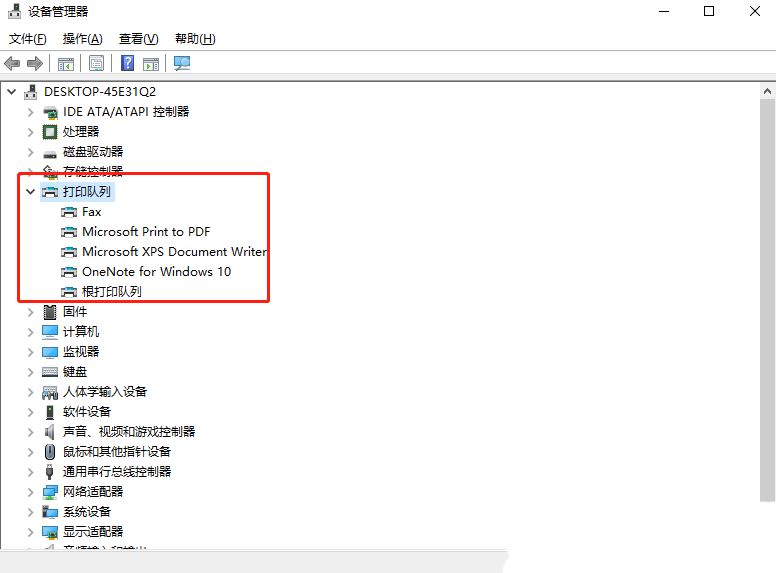
3、點選【右鍵】,在開啟的選單項目中,選擇【更新驅動程式】。
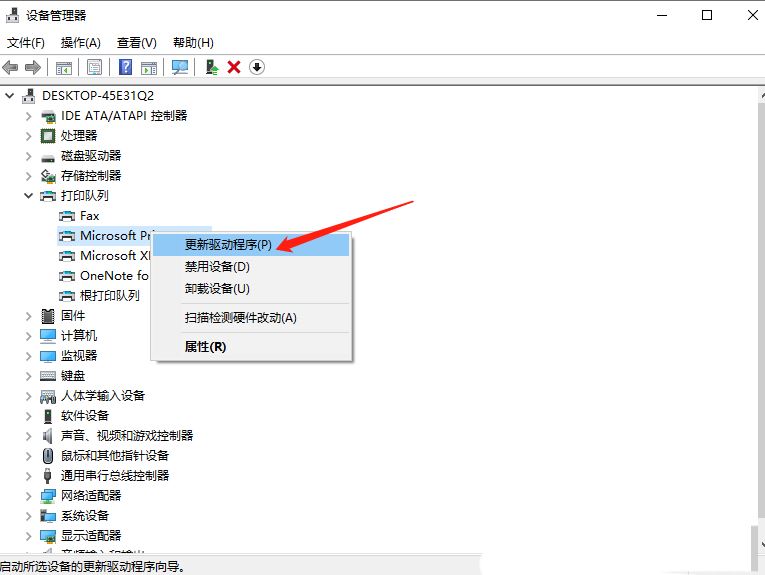
以上是Win10補丁和印表機衝突怎麼解決?更新補丁與印表機衝突的解決方法的詳細內容。更多資訊請關注PHP中文網其他相關文章!




